音で遊ぶ準備
スプライトを4つほど準備します。
音の出し方や音楽を4酒類ほどやってみるからです。
また、みんなでするとうるさくなるので、パソコンの音を小さくしてください。
どこかのスプライトに、次のようにプログラムしても音量を調整できます。
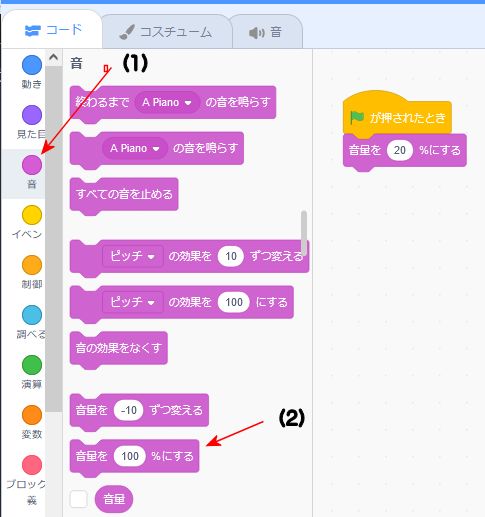
こんなプログラムです。
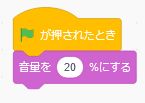
音を出してみる
スプライトを選び次のようにプログラムしてみましょう。
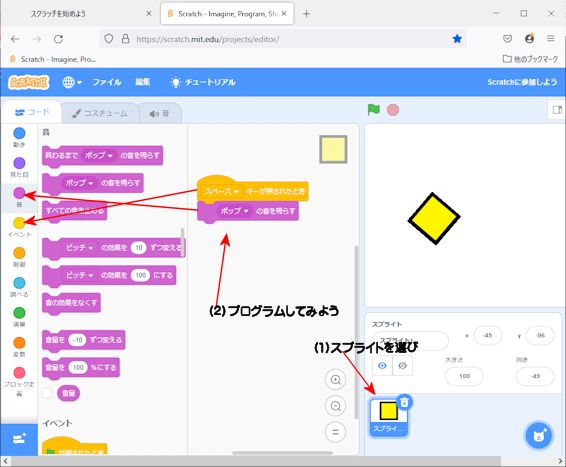
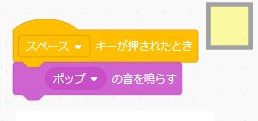
そしてスペースキーを押してみましょう。
キーは色々変えることができますね。
今後のために、上向き矢印などにかえておきましょう。
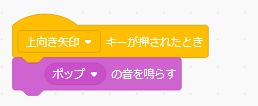
ピッチって何だろう
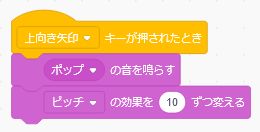
こして、スペースキーを何度もおすと
あれ、聞こえなくなっちゃった。
ピッチを元へもどさなきゃいけない。
繰り返しを使って、プログラムを変えてみよう。
ピッチを最初に戻して、それから10ずつへらす・・・
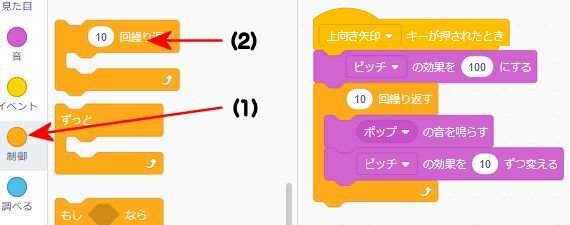
ピッチって言うのは,音の高さ、音の波の振動するはやさのことです。
音をポップでないのに変えてみよう
(ポップコーン→はじける豆 だから ポップっていうのははじける音・・・
クラシック(古典)のおんがくから飛び出した、全ての音楽のことで
おやじさんと言う意味がある。なんで?-・・・う~~む・・・調べてみよう・・・)
まず、(1)の「音」をクリックし
次に、(2)下にあるスピーカーの絵にマウスを重ねると「音を選ぶ」がでるから、スピーカーをクリックする。
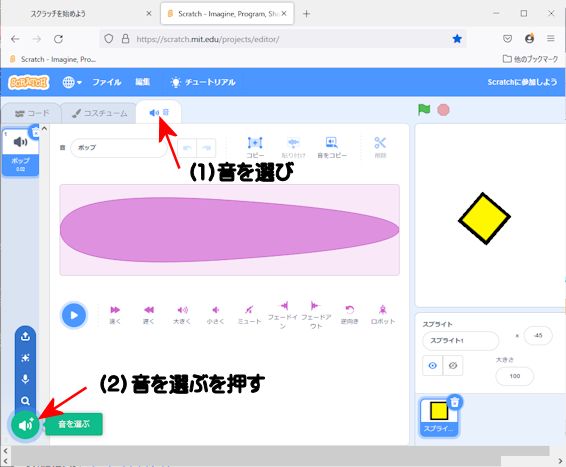
すると音が選べるようになります。
(1)の三角マークを押すと音が聞けます。
そのあと、スピーカーマークを押すと,次からその音が使えるようになります。
おとをいくつか選びましょう。
たくさん選ぶと、パソコンが「たいへん~~」と言って(いわないけど)動きが遅くなったりメモリーが足りないというかもしれません。そこで、選んで使うようになっているのでしょう。(たぶん)
たくさん選びすぎたら、あとから削除できます
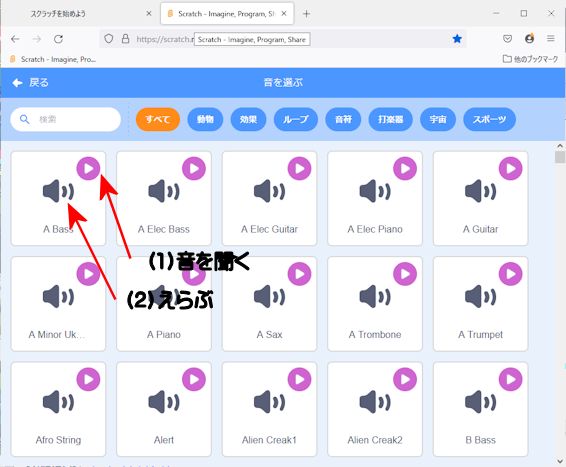
選んでみると
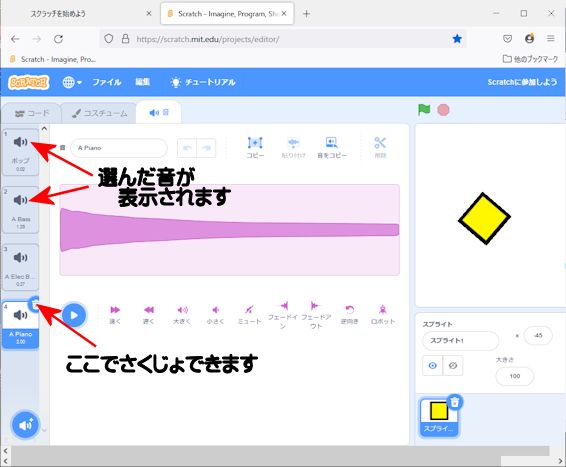
ここで削除ができます。
選んだら「コード」へ戻(もど)りましょう。
そして、「ポップ」を押(お)してみると、先ほど選んだ音が使えるようになっています。
( )
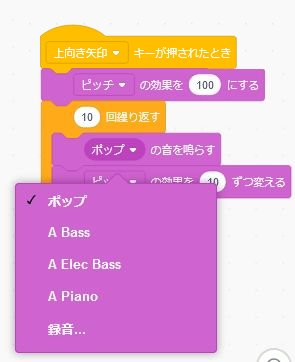
録音
(別のスプライトを選びましょう)
自分の声や録音した音が使えます。
人の声などを使うときは、本人の許可がいります。
勝手に使うと「肖像権違反・プライバシー違反・著作権違反」等になります。
ということで気をつけて・・・
録音ボタンを押してみましょう。(上の図にあります)
自分の声や、いろいろな音を長くならないように録音してみましょう。
すると、録音した音が使えるようになります。
コード(プログラムとも言う)を書き直して使ってみましょう。
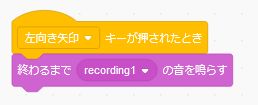
ピッチを換えてみると・・・
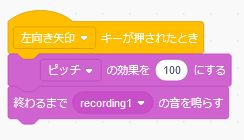
(ということは、テレビなどで音声を換えているのは,ピッチをかえれば元に戻るのか?)
スプライトを2つ使って、音の出る時間を遅らせれば、
かえるの合唱を一回録音して、輪唱(りんしょう)にすることもできるでしょう。
音楽
楽器などをつかえるように、左下の拡張機能(かくちょうきのう)を押して
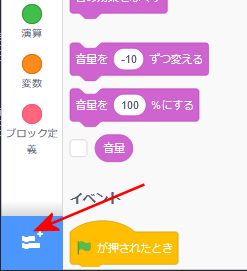
下の画面が出たら、「音楽」をクリックします。
その後、もう一度「拡張機能」をおして、「音声合成」をクリックしておきましょう。
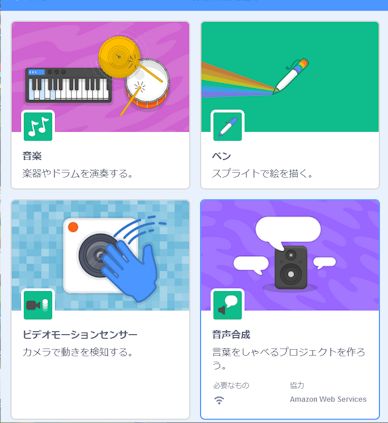
音楽を流そう
早速プログラムしてみましょう
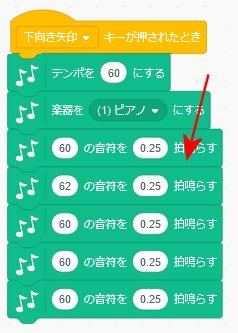
これで音楽が流れます
矢印で示した、上の方の音符を右クリックして「複製」を選ぶと
そこからしたが複製され、下の図のように同じのができますので、上手に使いましょう。
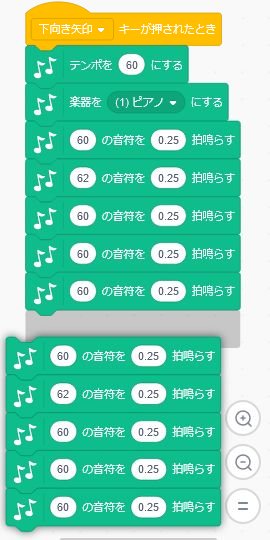
スプライトをいくつか用意していろんな楽器を同時にならすと,合奏ができます。
声も出る
(べつのスプライトを選びましょう)
拡張機能の「音声合成」では、言葉を話します。
ことを出す人も,ネズミや子猫にかえることもできます。
この声は【音量を(20)にする】をしても小さくできません。
大勢(おおぜい)でやるときは、パソコンの音量を下げてください。

最後に
キーを変えて別の音が出るようにすれば、楽器ができそうです。
自bんオ音楽を工夫してやってみましょう。
ここでは、スプライトが勝手に動くようにして
他のスプライトにぶつかったら音が出るようにかえてみました。
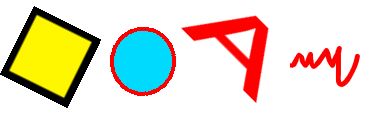
4つのスプライトを用意して
1つめ
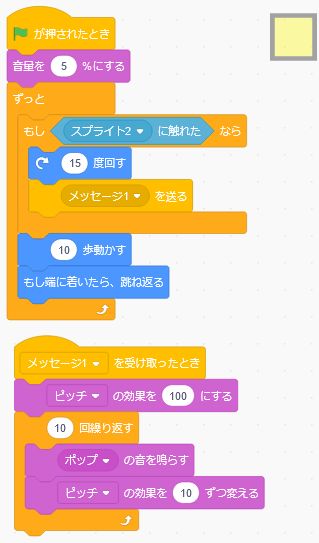
「スプライト2に触れたら」は「マウスポインターに触れたら」の中にあります。
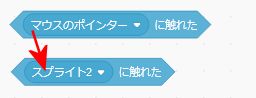
2番目のスプライトは
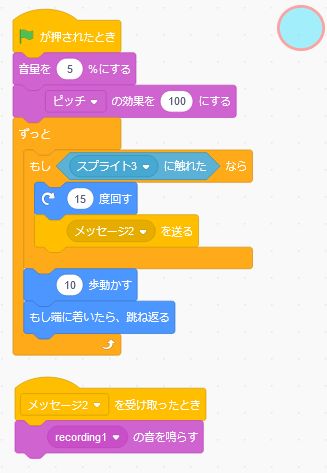
メッセージ2を送る」は,左の「メッセージ1を送る」の中に、「新しいメッセージ」というのがありますのでそこで作ります。
3番目のスプライトは
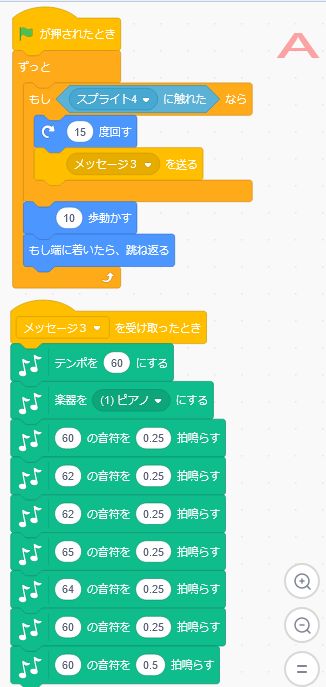
4番目のスプライトは
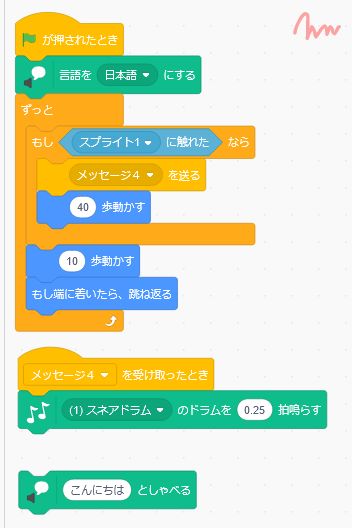
「こんにちはとしゃべる」のは,うるさいんで外しました。
次進む